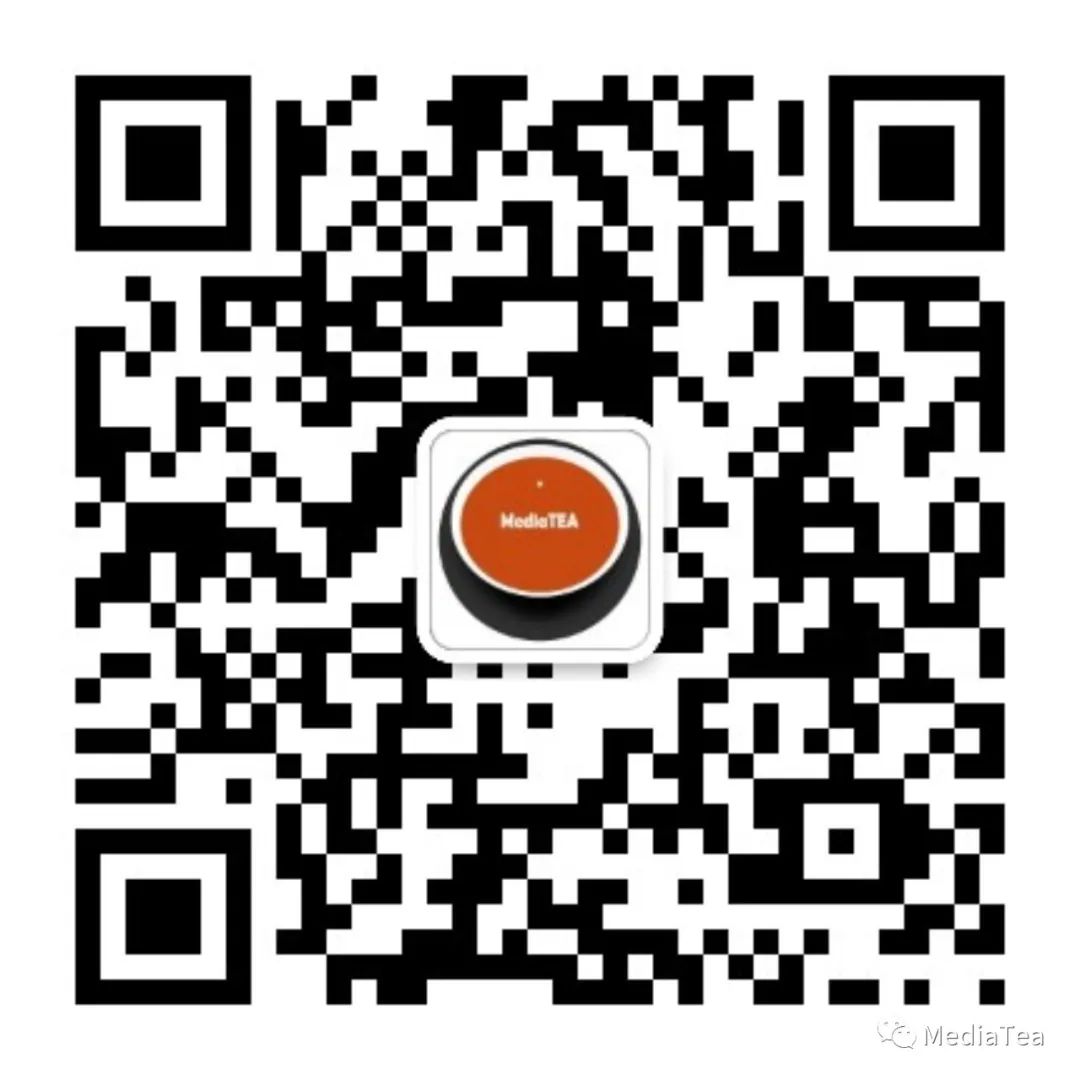大家好,欢迎来到IT知识分享网。
多边形套索工具 Polygonal Lasso Tool通过绘制直线来创建选区。常用于绘制直边形状以及直边对象(如建筑物等)的抠图。
快捷键:L
与套索工具不同,多边形套索工具可以工作在画布之外。
◆ ◆ ◆
常用操作方法与技巧
1、按住 Shift 键可绘制水平、垂直或 45° 角倍数的直线。
2、绘制过程中,可按 Backspace 键或 Delete 键来依次删除前面的单击点,按 Esc 键则会取消选区。
3、快速闭合选区的三种方法:
(1)双击鼠标。
(2)按住 Ctrl 键单击。
(3)按 Enter 键。
4、绘制过程中,按住 Alt 键并按下鼠标拖动,可临时转换为套索工具。
◆ ◆ ◆
工具选项说明
新选区
New selection
添加到选区
Add to selection
从选区减去
Subtract from selection
与选区交叉
Intersect with selection
同其它选区工具一样,实际操作时建议保持在“新选区”状态,然后使用辅助按键进行切换。注意观察光标形状的变化。
按住 Shift 键,添加到选区。
按住 Alt 键,从选区减去。
按住 Alt + Shift 键,与选区相交。
请参阅:
羽化选区
Feather
在选区创建完成之后羽化选区,可使用以下菜单命令或快捷键。
Ps菜单:选择/修改/羽化
Modify/Feather
快捷键:Shift + F6
《Ps:修改选区》
消除锯齿
Anti-alias
默认勾选,用于平滑选区边缘。
不过,要注意的是,如果将消除锯齿之后的选区内容抠出,又会给抠图内容边缘带来杂色。
请参阅:
选择并遮住
Select and Mask
点击此按钮可打开“选择并遮住”工作窗口。
主要用来提高选区边缘的品质,尤其在毛发等复杂边缘的抠图上可以发挥强大的作用。
请参阅:
《Ps:选择并遮住》
“点赞有美意,赞赏是鼓励”
免责声明:本站所有文章内容,图片,视频等均是来源于用户投稿和互联网及文摘转载整编而成,不代表本站观点,不承担相关法律责任。其著作权各归其原作者或其出版社所有。如发现本站有涉嫌抄袭侵权/违法违规的内容,侵犯到您的权益,请在线联系站长,一经查实,本站将立刻删除。 本文来自网络,若有侵权,请联系删除,如若转载,请注明出处:https://haidsoft.com/126314.html